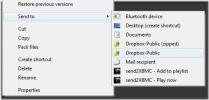Forcer les applications Windows à s'ouvrir au maximum
Une de mes fonctionnalités Windows préférées est la gestion des fenêtres. Plus précisément, la fonction Snap est ce que j'aime. Windows 10 l'a considérablement amélioré pour toute personne travaillant avec un grand écran. Les applications modernes peuvent également fonctionner en plein écran sur le bureau. La fonction d'accrochage est si populaire qu'elle fait envie aux utilisateurs d'OS X bien qu'ils ne l'admettent pas. Outre cette façon très évidente et très impressionnante de gérer les fenêtres, le système d'exploitation propose quelques paramètres obscurs pour mieux gérer les fenêtres. Si vous cherchez un moyen d'ouvrir toujours une application avec une fenêtre entièrement maximisée, tout en souhaitant des applications sélectives s'ouvrent comme des fenêtres de taille normale et / ou minimisées, il y a une astuce simple qui vous permet de faire juste cette.
Choisissez l'application que vous souhaitez définir pour toujours ouvrir en tant que fenêtre maximisée. Ouvrez les propriétés du raccourci de l'application. Vous pouvez le faire à partir du bureau ou de la barre des tâches selon l'endroit où vous avez placé le raccourci. Pour ouvrir les propriétés d'un raccourci sur votre bureau, faites un clic droit dessus et sélectionnez Propriétés dans le menu contextuel. Pour ouvrir les propriétés du raccourci dans la barre des tâches, cliquez dessus avec le bouton droit, cliquez avec le bouton droit sur le nom de l'application et sélectionnez Propriétés.
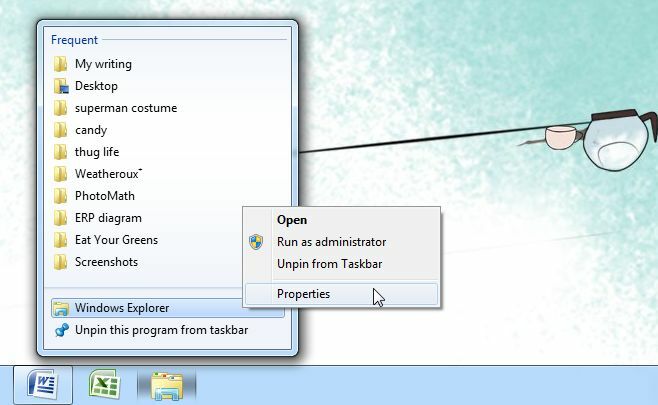
Dans l'onglet Raccourci de la fenêtre des propriétés, recherchez l'option «Exécuter» qui possède un menu déroulant pour sélectionner des options. Si vous ne l'avez jamais altéré auparavant, ou utilisé une sorte d'application pour personnaliser l'état dans lequel une fenêtre d'application est lancée, elle doit être définie sur "Fenêtre normale". L'option Fenêtre normale se souviendra de la dernière taille d'une fenêtre d'application lorsqu'elle était fermée et l'ouvrira dans le même état la prochaine fois que vous utiliserez le raccourci pour la lancer.
Les options Agrandir et Réduire sont explicites; sélectionnez l'une ou l'autre pour toujours lancer la fenêtre de l'application dans cet état. Appliquez les modifications et vous avez terminé.
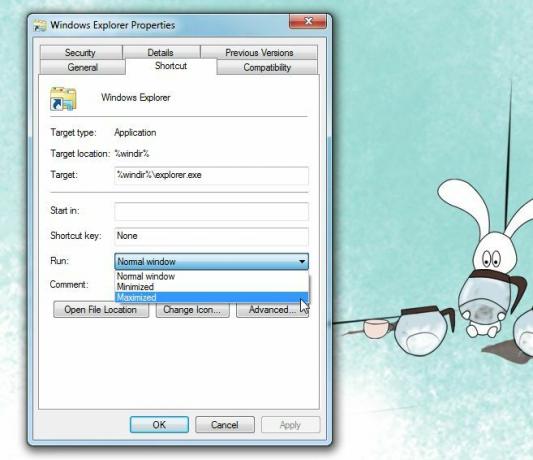
Cela fonctionne à la fois sur Windows 7 et Windows 8. Nous l'avons essayé sur l'aperçu du développeur Windows 10, mais étant donné qu'il est considérablement bogué, l'option «Réduit» n'a pas fonctionné.
Chercher
Messages Récents
Spyglass est un analyseur graphique d'utilisation des disques et un suppresseur de fichiers en double pour Windows
Si vous vous demandez ce qui occupe exactement tout votre espace su...
Utilisez Dropbox pour rendre les fichiers publics en deux clics
Dropbox / Public est un outil gratuit qui permet aux utilisateurs d...
Restreindre le temps passé par les employés / famille sur Facebook, Twitter, YouTube
Contrôleur de sécurité Internet est un excellent outil pour limiter...